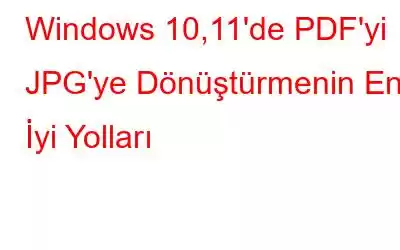Bir arkadaşım bana bazı egzotik kuşların tanımlarını içeren bir PDF gönderdi. Şimdi o PDF belgesindeki kuşların resimlerini ayrı ayrı JPG dosyaları olarak kaydetmek istiyorum çünkü onları duvar kağıdı olarak kullanmak ve bazılarını düzenlemek istiyorum. İstediğiniz PDF sayfalarını JPG'ye nasıl dönüştürebilirsiniz?
Çeşitli nedenlerden dolayı, PDF belgenizi JPG veya resim formatına dönüştürmek isteyebilirsiniz. Normal bir PDF görüntüleyiciyle PDF belgenizi JPG formatında veya herhangi bir resim formatında kaydedemeyebilirsiniz. Bu yazıda, bir PDF belgesini hızlı bir şekilde JPG'ye dönüştürmenin yollarını tartışacağız.
Windows 10,11 PC'nizde PDF'yi Neden JPG'ye Dönüştürmelisiniz?
Yukarıda belirttiğimiz gibi, çeşitli nedenlerden dolayı Windows'ta PDF'yi JPG olarak değiştirmek isteyebilirsiniz. Aşağıda bunlardan bazılarını konuşalım –
- PDF'yi resme dönüştürerek okuyucunun belgede değişiklik yapmasını engelleyebilirsiniz.
- Orada olabilir. Facebook, Instagram ve Twitter gibi sosyal medya platformlarında yayınlamak istediğiniz, PDF indirmelerini kabul etmeyen PDF belgesindeki resimlerdir.
- Bazı PDF belgeleri JPG formatlarından daha fazla yer kaplar. PDF'lerinizi JPG görüntülerine dönüştürerek depolama alanından tasarruf edebilirsiniz.
Windows'ta PDF'yi JPG'ye Nasıl Değiştiririm?
PDF'yi resme dönüştürmek için, orada bazı kolay yollardır. Burada bunlardan bazılarını tartışacağız –
1. Systweak PDF Düzenleyicinin Yardımıyla
Bir PDF belgesini hızlı bir şekilde JPG'ye dönüştürmek istiyorsanız Systweak PDF Düzenleyici gibi bir PDF düzenleme aracının yardımını alabilirsiniz. Bu uygulama yalnızca PDF'yi JPG'ye değil, diğer çeşitli formatlara da dönüştürmenize yardımcı olur. PDF'yi JPG'ye dönüştürmek için bu aracı nasıl kullanabileceğinizi burada bulabilirsiniz –
1. Systweak PDF Düzenleyiciyi indirin, yükleyin ve çalıştırın.
2. Sağ taraftan PDF'yi Dönüştür'ü tıklayın. Bileşenleri dönüştürmek için gereken bileşenleri indirecektir.
3. PDF dosyalarınızı arayüze sürükleyip bırakın veya Dosya Ekle'yi tıklayın ve istediğiniz PDF'lerin saklandığı konuma giderek dosya veya klasör ekleyin.
4. Aşağıdaki ekran görüntüsünde de görüldüğü gibi, JPG'ye dönüştürmek istemediğiniz dosyaları doğrudan arayüzün kendisinden de kaldırabilirsiniz.
5. Biçim Seç açılır menüsünü tıklayın ve *Img (.Jpg)'yi seçin.
6. Çıktı'yı tıklayın Klasör açılır menüsünü açın ve dönüştürülen JPG dosyalarını kaydetmek istediğiniz konumu seçin. JPG dosyasını masaüstünüze, Belgeler klasörünüze veya bir Özel Klasör'e kaydedebilirsiniz.
7. Konumu seçtikten sonra Resme Dönüştür'e tıklayın.
2. PDF'yi Çevrimiçi JPG'ye Dönüştürün
Özel bir PDF düzenleyici kullanmak, PDF'yi JPG'ye dönüştürmenin muhtemelen en kolay yolu olsa da, bir araç kullanmak istemiyorsanız ve JPG'ye değiştirebileceğiniz çok az PDF'niz varsa, PDF'yi JPG'ye dönüştürebilirsiniz. çevrimiçi bir resim dosyası dönüştürücü kullanın.
1. Smallpdf
'yi ziyaret edin2. Dosyaları bilgisayarınızdaki, Dropbox'taki veya Google Drive'daki bir konumdan seçebilir veya JPG formatına dönüştürmek istediğiniz PDF dosyalarını sürükleyip bırakabilirsiniz.
3 . Sayfaların tamamını dönüştür
'yi tıklayın.4. Seçenek belirleyin'i tıklayın ve dönüşümün gerçekleşmesini bekleyin.
5. Tek tek JPG dosyalarını indirebilir veya dönüştürülen tüm JPG dosyalarını içeren bir zip dosyasını indirebilirsiniz.
PDF'yi JPG'ye Dönüştürmek Göründüğünden Daha KolaydırYani, bir dahaki sefere PDF'leri dönüştürmekle görevlendirildiğinizde JPG'ye ne yapacağını biliyorsun, değil mi? Düzenli olarak teknik nasıl yapılır kılavuzları, uygulama/yazılım listeleri ve teknolojiyle ilgili her şeyi hazırlıyoruz. En son teknolojiyle güncel kalmak için WeTheGeek'i okumaya devam edin. Bizi Facebook, Pinterest, YouTube, Twitter ve Instagram'da da bulabilirsiniz.
Okunma: 141